Si has llegado aquí a través de un buscador, este artículo es la continuación del artículo donde se genera el fichero de sitempa XML.
Crear un SiteMap para nuestro Sitio Web (Dominio y Subdominio)
A continuación vamos a explicar como informar a Google del nuevo Mapa de Sitio.
Lo primero que debemos hacer es ir a Google Webmaster, y si no tenemos una cuenta crearnos una para administrar como Webmasters nuestro Sitio Web.
nota: no es necesario que sea una cuenta de gmail, si no que podemos utilizar una cuenta propia.Una vez creada la cuenta, nos aparecerá un panel donde podremos crear los diferentes Sitios que queramos administrar.
En este caso, como ya tengo creado el sitiomap de klosions, voy a proceder a crear un sitio para el subdominio codigo.klosions.com.
1- AÑADIR UN SITIO
Como Webmasters del Universo, lo primero que debemos indicar es que somos WebMasters de un Sitio Web. Para ello, desde la pantalla principal, lo que haremos será ir al botón rojo y añadir el nuevo sitio que queramos administrar.
Aquí introduciremos la url del sitio Web, pero como Google es muy desconfiado, debemos demostrar que en realidad somos los administradores con derechos del Website.
2-Verificar la propiedad del sitio proporcionado
Cómo hemos indicado, Google es muy desconfiado (mejor así) y hemos de demostrar que somos los administradores o que tenemos derechos sobre el Sitio Web que hemos proporcinado.
En mi caso he introducido, le he dicho que administro http://codigo.klosions.com.
Google nos ofrece 4 opciones de verificación:
- Mediante el código de seguimiento asincrónico (un código que nos proporciona Analytics y que debemos incluir en la sección <head> de las páginas web. Se trata del códigoUA-XXXXX-Y, dónde las XXXXX-Y indican el propietario del tracker.
- Descargando un fichero y subiéndolo a la raiz de nuestro sitio (es el que he elegido yo)
- Etiqueta HTML (debemos añadir una metaetiqueta a la página principal del sitio)
- Proveedor de nombres de dominio (accediendo a nuestro proveedor de nombre de dominio)
3-Verificación de Propiedad del Sitio Web
La opción que he escogido ha sido la de verificar el sitio mediante el Fichero HTML.
He descargado un fichero html que me ha proporcionado y con Filezilla lo he subido a la raiz del sitio http://codigo.klocions.com
A continuación, he pulsado verificar y voila, ya soy webmaster de codigo.klosions.com o del sitio que le indiquéis.
Una vez validado, ya puedo acceder a mi panel de control, donde en la parte derecha ya puedo observar un apartado donde indica «Sitemaps«. Pues ala, de cabeza a Sitemaps!!!
4-Subir fichero XML Sitemap
Recordemos que ya hemos subido nuestro fichero XML mediante Filezilla, así que si no lo habéis hecho todavía ya tardáis.
Al pulsar sobre Sitemaps, nos invita a subir o probar un sitemap.
En este caso nos ofrece la url–> http://codigo.klosions.com/ lo que hemos de hacer es pasarle el nombre del fichero sitemap que hemos subido. En nuestro caso escribimos «sitemap.xml«, y pulsamos sobre «Probar Sitemap»
y ya está!!!
Google Webmaster, revisa que el fichero sea correcto y el solito ya se encargará de indexar las páginas que le hayamos incluido en el fichero.
Espero que os haya gustado este pequeño tutorial.
Se agradece cualquier comentario que podáis poner y si tenéis cualquier duda os la intentaré resolver dentro de mis posibilidades.
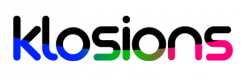
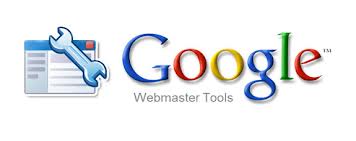
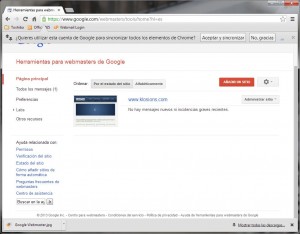
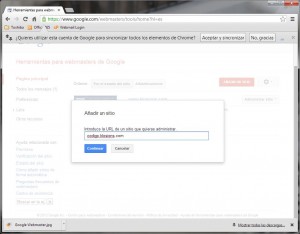
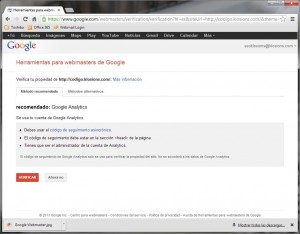
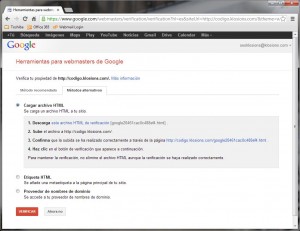
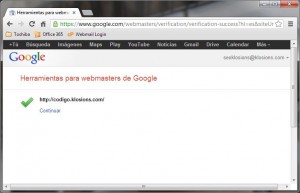
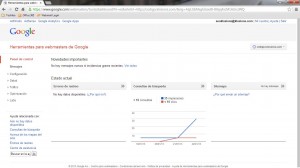
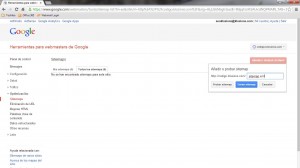
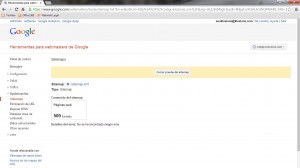
Leave A Comment